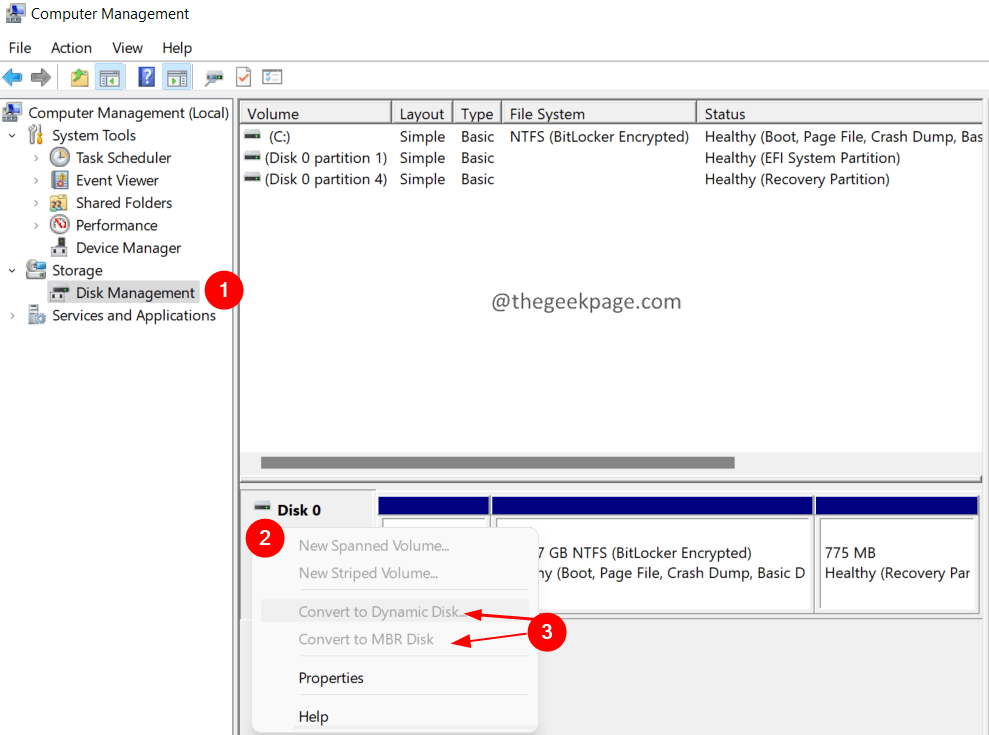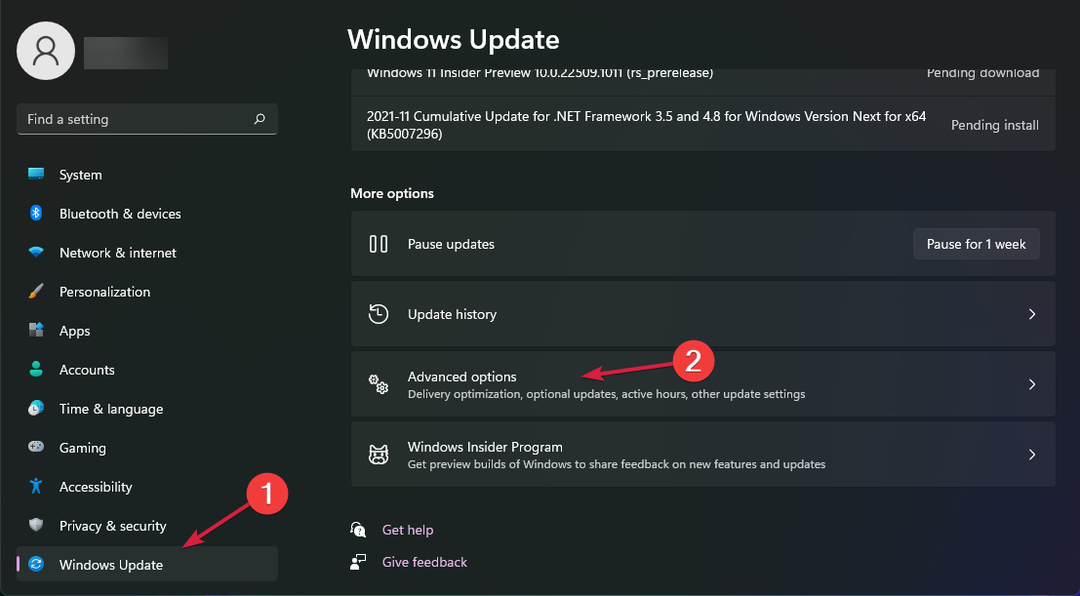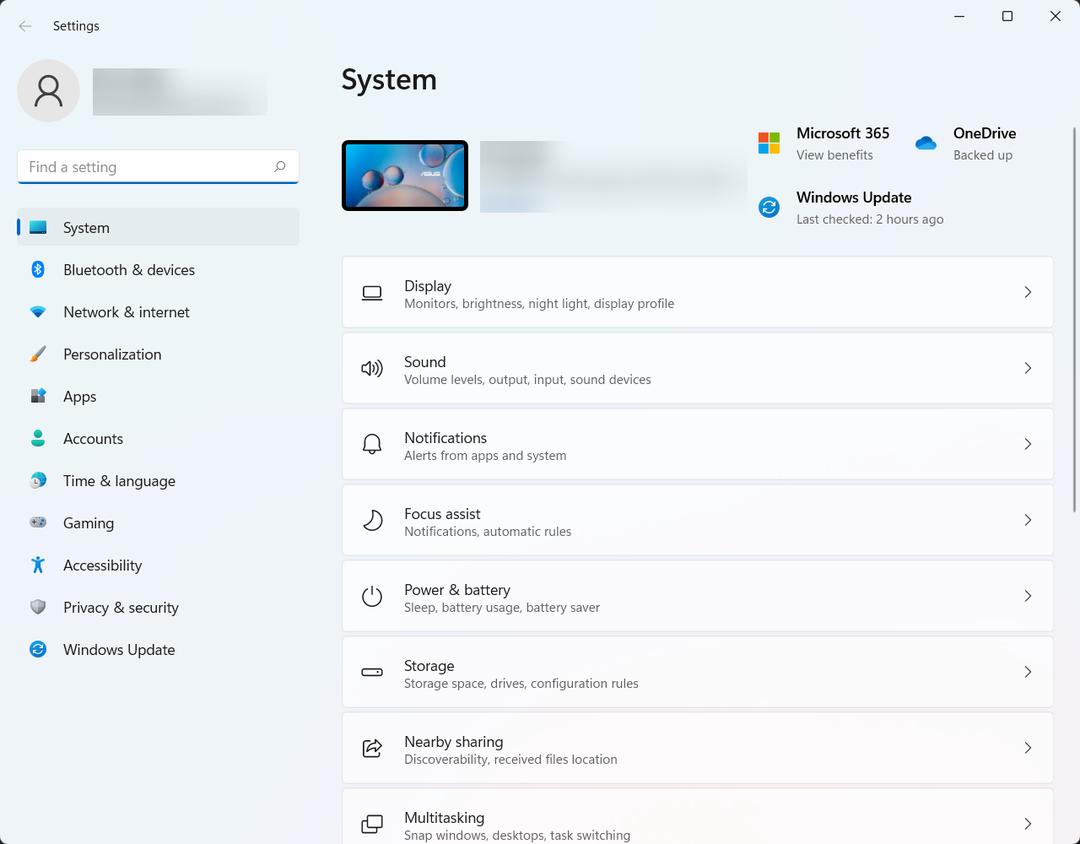- إذا لم يكن لديك إذن المسؤول ، فأنت عرضة لمواجهة الخطأ 2203 في Windows 11.
- قد تكون برامج مكافحة الفيروسات التابعة لجهات أخرى هي سبب الخطأ 2203.
- هناك تقنية بديلة لمعالجة المشكلة وهي إجراء تمهيد نظيف لجهاز الكمبيوتر.
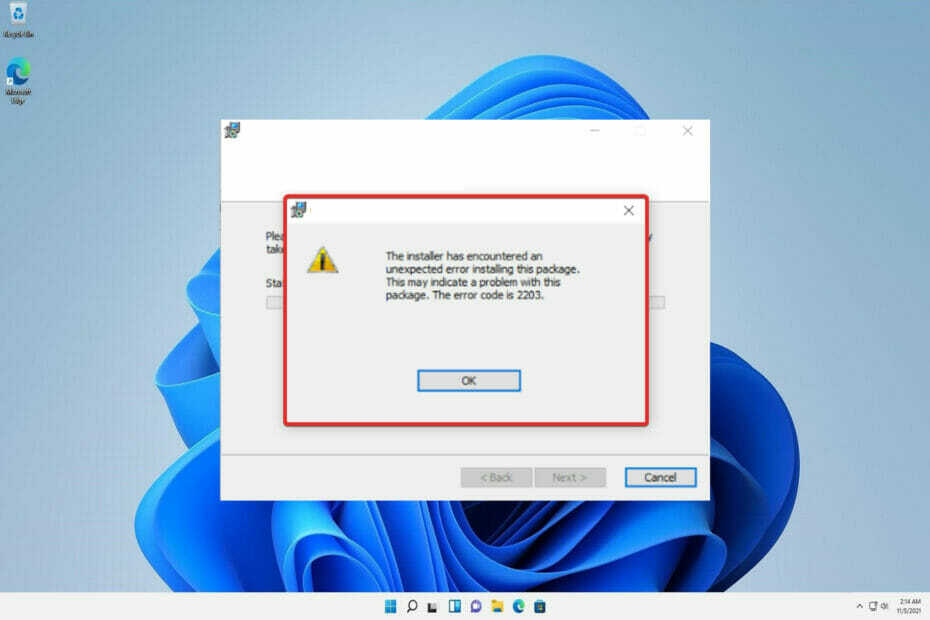
Xالتثبيت عن طريق النقر فوق ملف التنزيل
سيعمل هذا البرنامج على إصلاح أخطاء الكمبيوتر الشائعة ، ويحميك من فقدان الملفات ، والبرامج الضارة ، وفشل الأجهزة ، وتحسين جهاز الكمبيوتر الخاص بك لتحقيق أقصى أداء. إصلاح مشكلات الكمبيوتر وإزالة الفيروسات الآن في 3 خطوات سهلة:
- قم بتنزيل Restoro PC Repair Tool يأتي مع التقنيات الحاصلة على براءة اختراع (براءة اختراع متاحة هنا).
- انقر ابدأ المسح للعثور على مشكلات Windows التي قد تتسبب في حدوث مشكلات بجهاز الكمبيوتر.
- انقر إصلاح الكل لإصلاح المشكلات التي تؤثر على أمان الكمبيوتر وأدائه
- تم تنزيل Restoro بواسطة 0 القراء هذا الشهر.
كانت هناك تقارير عديدة عن العملاء الذين واجهوا رمز الخطأ 2203 عند محاولة تثبيت أي برنامج على أجهزة الكمبيوتر التي تعمل بنظام Windows.
يتم عرض رسالة الخطأ هذه عادةً للمستخدمين إذا لم يكن لديهم امتيازات إدارية للدليل تحتوي على التثبيت الخاص بهم أو المجلد المؤقت في نظامهم وقت محاولة تثبيت البرمجيات.
الأسباب المحتملة الأخرى لهذا الخطأ هي: أذونات غير كافية في دليل التثبيت ، تسبب التداخل بواسطة برنامج مكافحة فيروسات أو جدار حماية تابع لجهة خارجية ، فإن Microsoft Windows غير محدث ، أو أن ملف التثبيت قد تم تالف.
إذا واجهت رمز الخطأ 2203 ، فاستمر في قراءة هذا المنشور للتعرف على الطرق المختلفة التي يمكنك استخدامها لحل هذه المشكلة أثناء تثبيت أي برنامج على جهاز الكمبيوتر الخاص بك. ولكن قبل ذلك ، دعونا نفهم أهمية تحديث جهاز الكمبيوتر الخاص بك.
لماذا من المهم تحديث نظام التشغيل الخاص بي؟
لا يتطلع مسؤولو النظام إلى تثبيت التحديثات على أساس شهري ، لكنها مطلوبة وحاسمة للغاية في الأوقات التي نعيش فيها.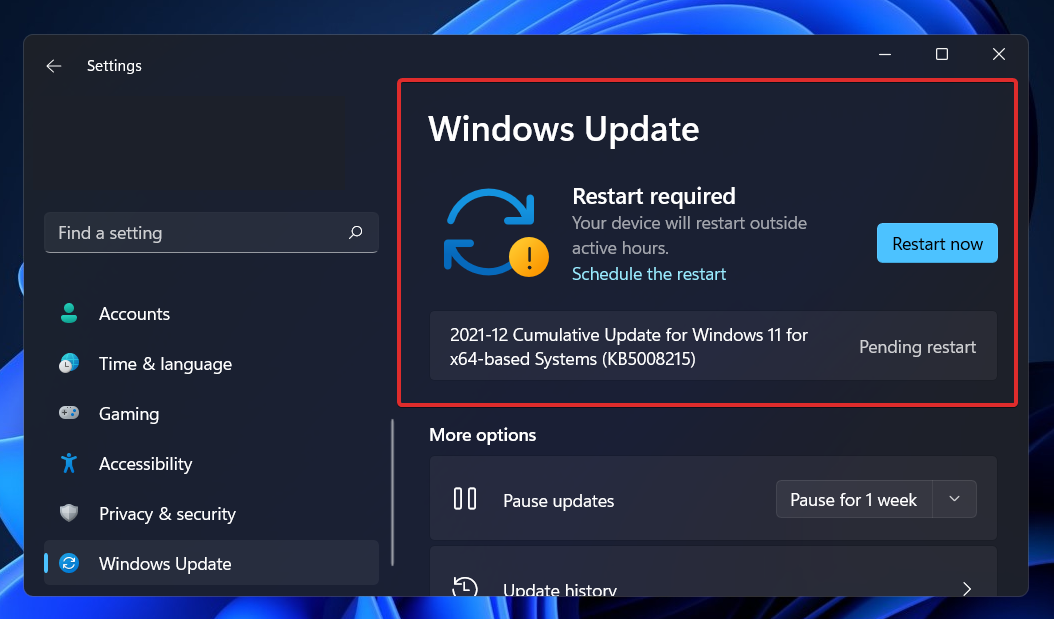
غالبية الترقيات الشهرية متعلقة بالأمان. نظرًا لاحتمال تعرضها للاستغلال من قبل المتسللين ، فإن الثغرات الأمنية هي أسوأ أنواع المشاكل التي تواجهها. يتم مواجهة هذه الأنواع من الظروف بشكل متكرر في مجموعة متنوعة من مكونات Windows ، بما في ذلك ActiveX و IIS.
Net Framework والأطر المماثلة هي مجرد عينات. تم تصميم تحديثات Windows الأخرى لإصلاح الأخطاء والمشكلات التي ظهرت. قد يتم اختراق استقرار نظام التشغيل الخاص بك حتى لو لم تكن هذه البرامج مسؤولة بشكل مباشر عن مشكلات الأمان.
وأخيرًا ، وليس آخراً ، يمكن لتحديثات Windows توفير وظائف جديدة تمامًا مع إصلاح المشكلات التي تم تحديدها مسبقًا ، وأفضل الأمثلة على ذلك هي IIS و Internet Explorer.
يمكن العثور على عدد من الثغرات الأمنية والعيوب وعدم التوافق ومكونات البرامج القديمة في التعليمات البرمجية التي تشكل نظام التشغيل Windows. باختصار ، نعلم جميعًا أن Windows لا يخلو من العيوب.
تم تصميم أحدث تصحيحات أمان Windows لإصلاح الثغرات الأمنية والمشاكل في Windows والتطبيقات المرتبطة به ، بالإضافة إلى توفير إمكانات جديدة بشكل دوري للتشغيل النظام. يغطي هذا بشكل فعال الأسباب التي تجعلك تقوم بتشغيل Windows Update على أساس متكرر.
يتم اكتشاف الثغرات الأمنية في العديد من جوانب نظام التشغيل Windows ، بما في ذلك النظام الأساسي الأساسي ، على أساس منتظم. حتى إذا كنت لا تستخدم البرنامج المقابل ، فمن المخاطرة ألا تقوم بتحديثه لأنه مثبت بالفعل على جهازك.
كيف يمكنني إصلاح الخطأ غير المتوقع 2203 في نظام التشغيل Windows 11؟
1. قم بتشغيل المثبت مع وصول المسؤول
هذه واحدة من أكثر المواقف شيوعًا التي تم تسجيلها على أنها تسبب في رمز الخطأ 2203. يحدث ذلك عندما لا يمتلك المثبت الحقوق الكافية لنسخ الملفات من هذا البرنامج إلى مجلد التثبيت أو الاستفادة من المجلد المؤقت أثناء مرحلة التثبيت.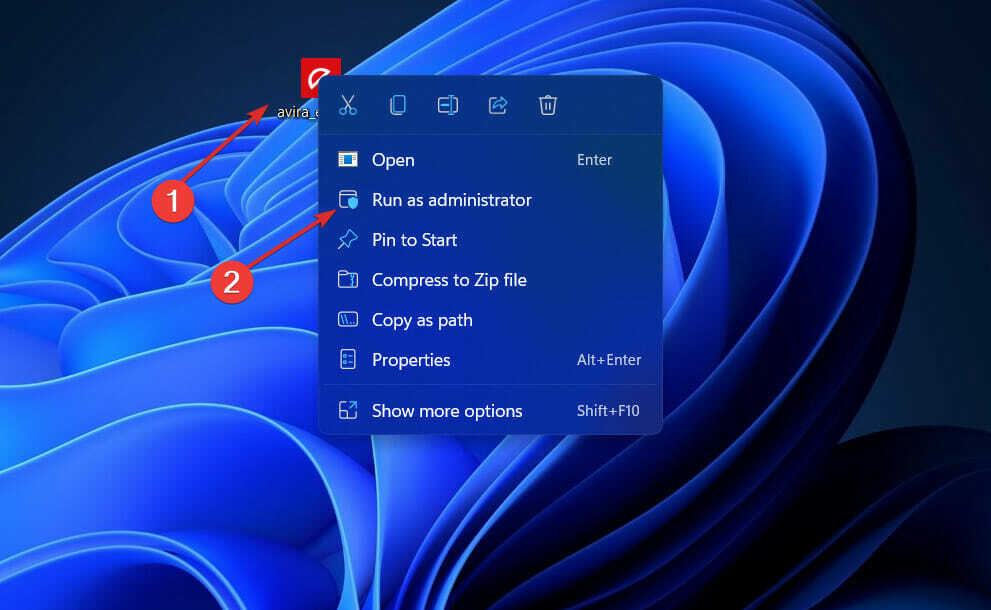
إذا كان هذا السيناريو ينطبق عليك ، فيجب أن تكون قادرًا على حل المشكلة عن طريق التأكد من أنك قمت بتسجيل الدخول كحساب مسؤول وإجبار المثبت على التشغيل بامتيازات إدارية على ملف الحاسوب.
لفتح مثبت البرنامج بامتيازات إدارية ، ما عليك سوى النقر بزر الماوس الأيمن فوقه وتحديده تشغيل كمسؤول من القائمة التي تظهر. بعد ذلك ، عندما يكون ملف UAC (موجه التحكم في حساب المستخدم) ، حدد نعملتوفير امتيازات إدارية للمستخدم.
2. الحصول على ملكية المجلد
- اضغط على شبابيك مفتاح + ص لفتح أ يركض صندوق المحادثة. بعد ذلك ، اكتب أو الصق ٪مؤقت٪ داخل مربع النص واضغط على يدخل لفتح ملف درجة حرارة مجلد.
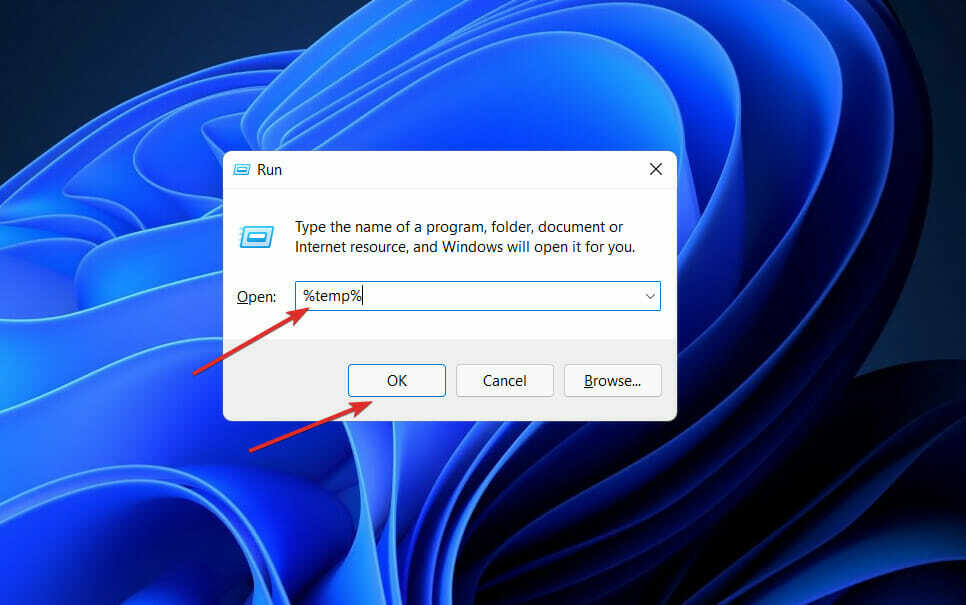
- في ال مستكشف الملفات، اضغط على فوق على يسار شريط العناوين لنقل مجلد واحد خلفه محلي مجلد.
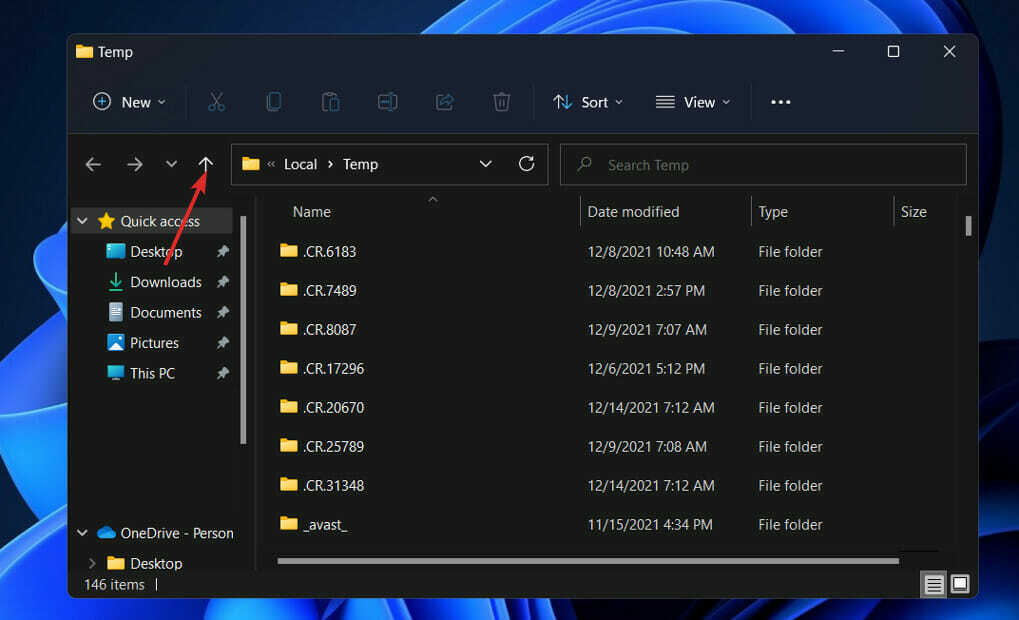
- بمجرد أن تكون في محلي المجلد ، انقر بزر الماوس الأيمن على ملف درجة حرارة المجلد ، ثم اضغط على الخصائص.
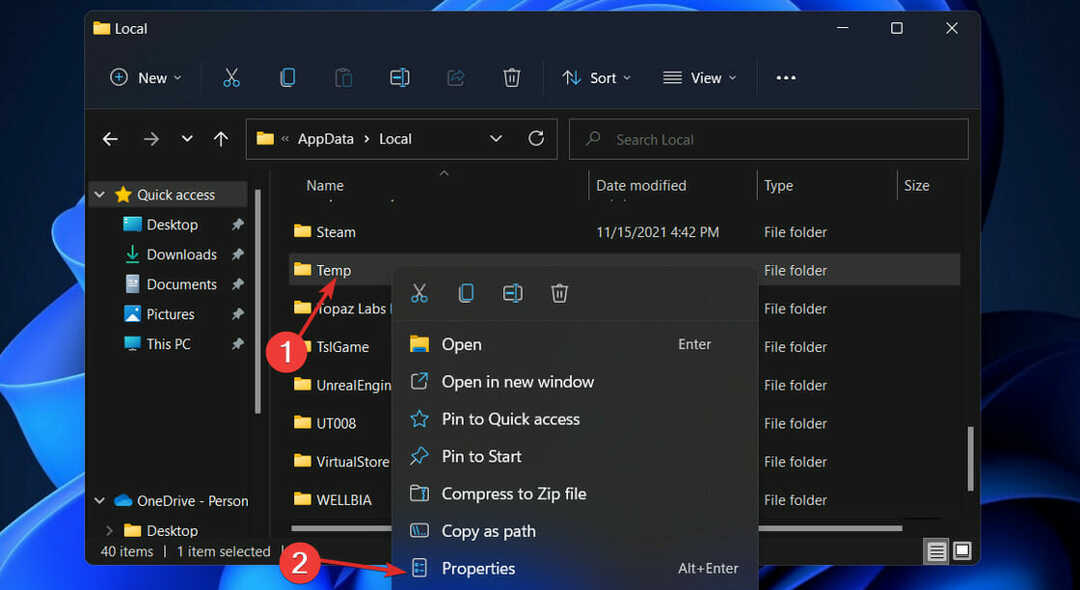
- انتقل إلى حماية علامة التبويب ، ثم انقر فوق متقدم زر في الأسفل.
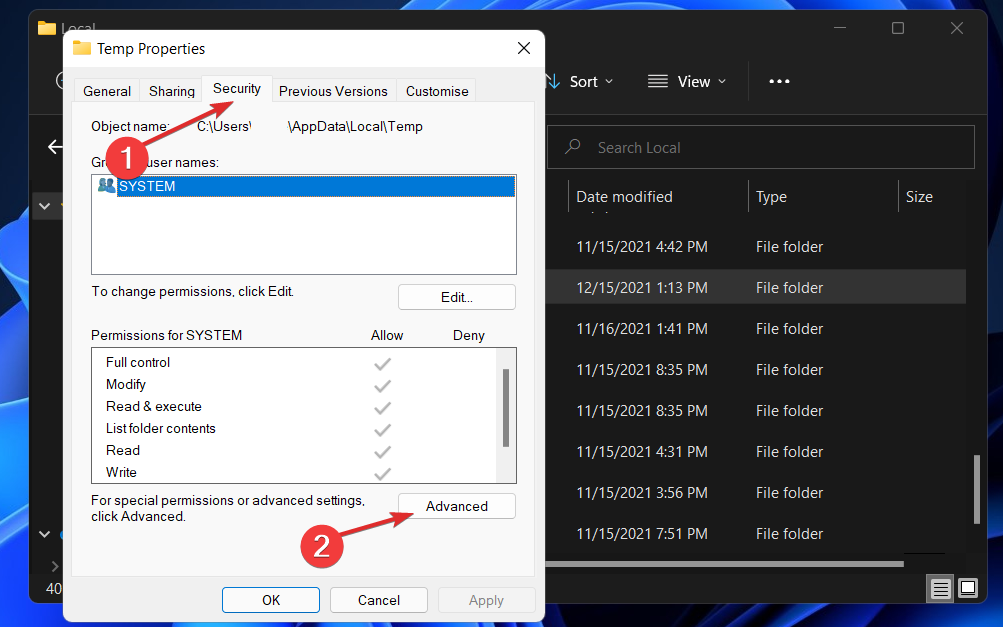
- داخل إعدادات الأمان المتقدمة لدرجة الحرارة نافذة ، انقر فوق يتغير ارتباط تشعبي بجوار ملف صاحب.
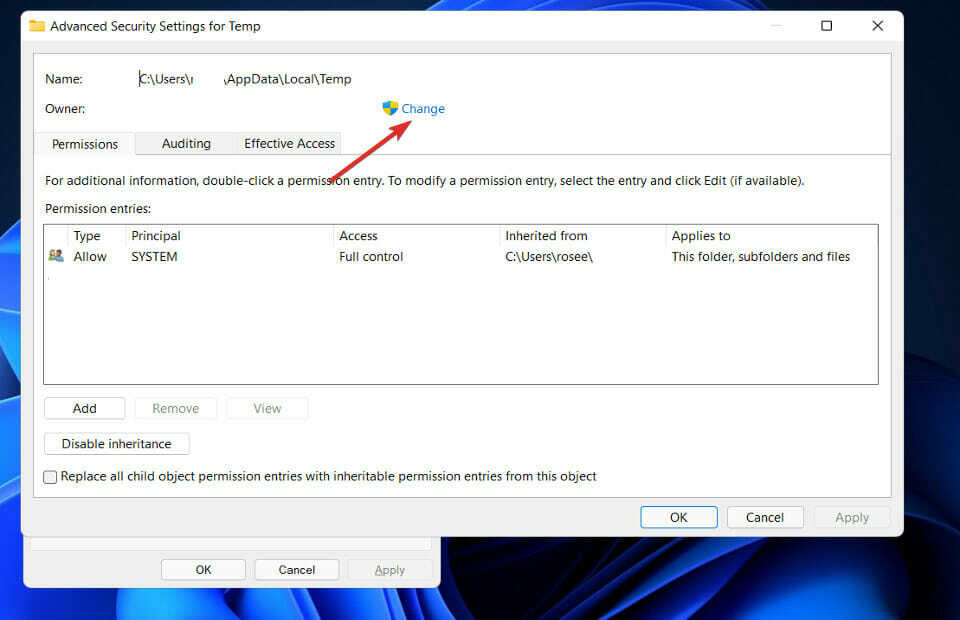
- في ال حدد المستخدم أو المجموعة نافذة ، اكتب الجميع في المربع أدناه أدخل اسم الكائن المراد تحديده، ثم اضغط على تحقق من الأسماء زر متبوعًا بـ موافق.
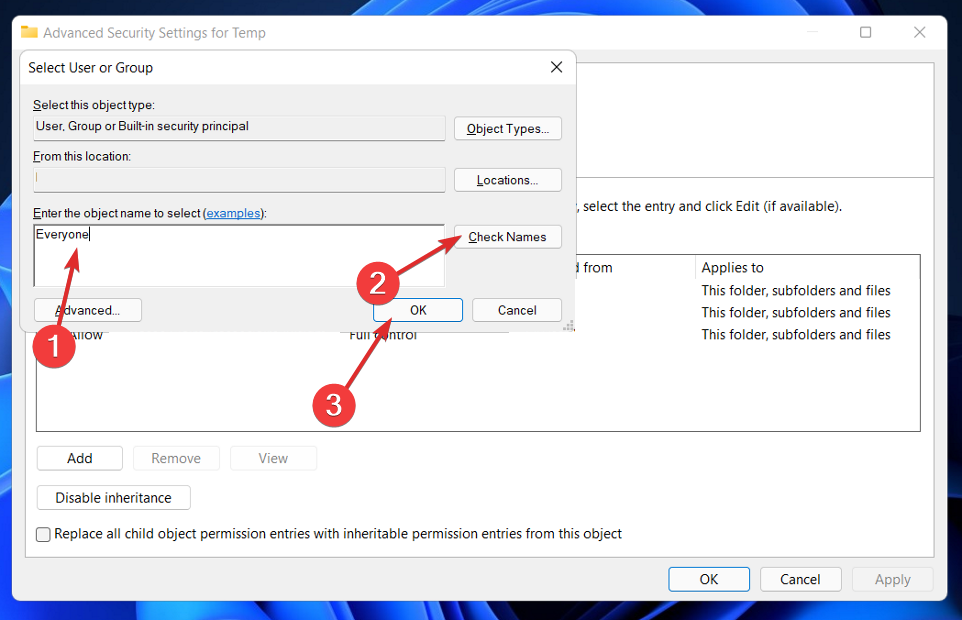
- انقر فوق يتقدم لحفظ التغييرات التي تم إجراؤها. الآن عندماموجه أمان Windows يظهر ، انقر فوق موافق زر.
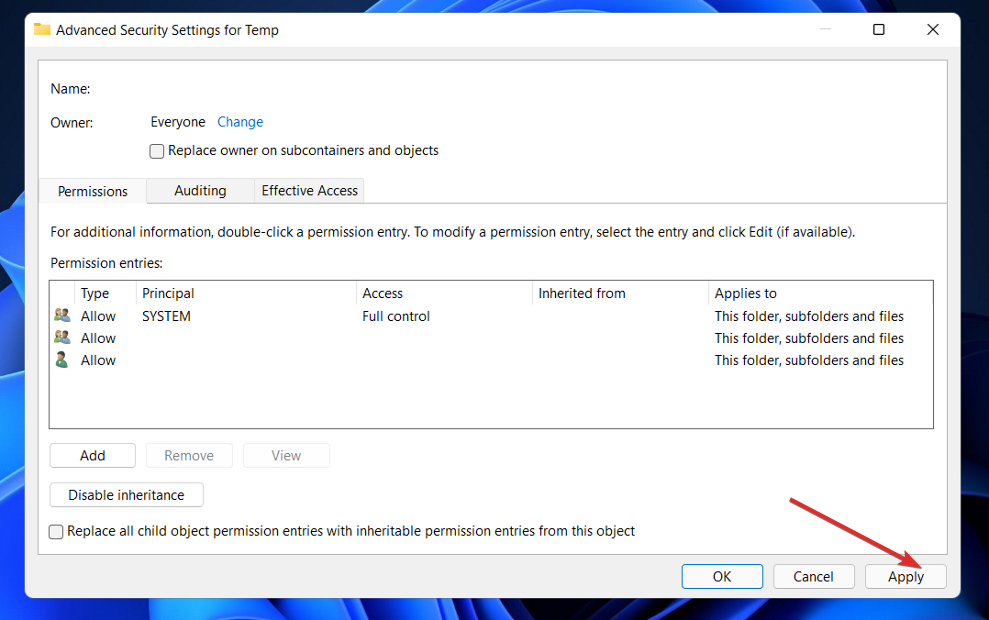
نتيجة لذلك ، فإن صاحب الاسم في أإعدادات الأمان dvanced لـ Temp سيتم تغيير النافذة ، وستتمكن من تثبيت الحزمة دون مزيد من المشاكل.
3. قم بتعطيل برنامج مكافحة الفيروسات مؤقتًا
- انقر فوق سهم التوسيع من شريط المهام وانقر بزر الماوس الأيمن على رمز مكافحة الفيروسات ثم اختر التحكم في دروع Avast تليها تعطيل لمدة 10 دقائق.

- إذا كان لديك برامج مكافحة فيروسات أخرى مثبتة ، يمكنك تعطيل التطبيق مؤقتًا باتباع نفس الخطوات المذكورة أعلاه ، أو خطوات مشابهة.

بمجرد الانتهاء من تثبيت البرنامج أو تحديث Windows ، يمكنك إعادة تمكين برنامج مكافحة الفيروسات أو الانتظار لمدة 10 دقائق حتى تمر.
4. قم بإجراء تمهيد نظيف
- اضغط على شبابيك مفتاح + ص لفتح ملف يركض مربع ، ثم اكتب أو الصق مسكونفيغ ، وضرب موافق.

- ثم انتقل إلى ملف حذاء طويل علامة التبويب وتحقق منالتمهيد الآمنالخيار تحت خيارات التمهيد.

- انتقل الآن إلى علامة التبويب التي تقول عام وتأكد من ذلك بدء التشغيل الانتقائي تم تحديد زر الاختيار ولكن قم بإلغاء تحديده تحميل عناصر بدء التشغيل تحته.

- حدد ملف خدمة علامة التبويب وحدد المربع اخفي كل خدمات مايكروسوفت ثم اضغطأوقف عمل الكل لتعطيل جميع الخدمات غير الضرورية التي قد تسبب مشاكل.

- على ال بدء علامة التبويب ، انقر فوق افتح مدير المهام وتعطيل كافة عناصر بدء التشغيل التي تم تمكينها.

بعد ذلك ، يمكنك بدء إجراء إعادة التشغيل. سوف يعتني Windows بكل شيء ؛ كل ما عليك فعله هو الجلوس وانتظار اكتمال الإجراء.
ما هي عواقب عدم تحديث نظام التشغيل الخاص بي؟
البرامج التالفة وفقدان البيانات وسرقة الهوية كلها احتمالات نتيجة للفشل في تثبيت ترقيات الأمان الهامة. تسبب الفيروسات والبرامج الضارة أضرارًا بمليارات الدولارات كل عام في جميع أنحاء العالم. 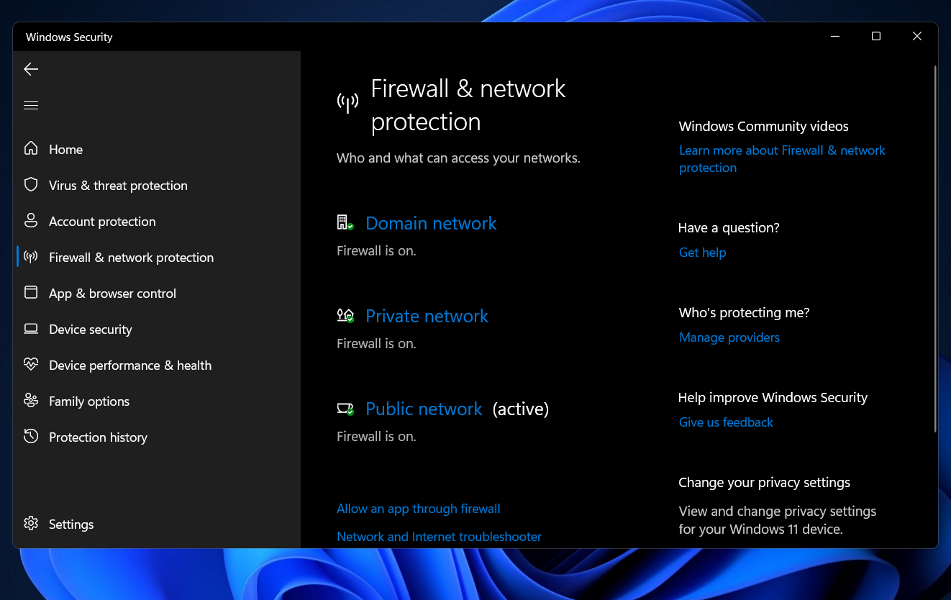
السبب الأكثر شيوعًا هو فشل المستخدمين في تثبيت تحديثات البرامج أو أنظمة التشغيل المهمة ، مما يسمح للبرامج الضارة بالاستفادة من العيوب الموجودة في كل جزء من البرامج التي تم إنشاؤها على الإطلاق. بمجرد الإعلان عن الثغرات الأمنية ، فمن المحتمل أن يتم استغلالها في غضون ساعات.
يجب أن تستعد لتثبيت أي تحديثات أمنية تصبح متاحة للدفاع عن جهازك من هجمات البرامج الضارة قريبًا تصبح متاحة.
يمكن استخدام بعض الأدوات ، مثل Windows Server Update Services (WSUS) و System Center Configuration Manager ، للتحكم في نشر تحديثات Microsoft ومراقبتها في سياق الشركة (SCCM).
من الضروري أن تحافظ على أنظمتك محدثة بترقيات الأمان من أجل إبقائها في مأمن من الهجمات الضارة. يعد تثبيت تحديثات البرامج أمرًا حيويًا أيضًا على المدى الطويل ، ليس فقط للوصول إلى ميزات جديدة ولكن للبقاء في الجانب الآمن في حالة اكتشاف ثغرات أمنية.
إذا كان Windows Defender الخاص بك لا يعمل بشكل صحيح ، ألق نظرة على هذا الدليل حول كيفية إصلاحه واتبع بدقة الخطوات المذكورة واحدة تلو الأخرى.
بدلا من ذلك ، المستخدمين وجد أن جهاز الكمبيوتر الذي يعمل بنظام Windows 11 كان عالقًا في حلقة إعادة التشغيل، لذلك في حالة مواجهة المشكلة ، تحقق من المقالة المرتبطة للاطلاع على قائمة بالحلول المحتملة.
وبما أننا كنا نتحدث عن برامج مكافحة الفيروسات والأمان ، يجب عليك ذلك اقرأ منشورنا عن خمسة من أفضل برامج مكافحة الفيروسات المتوافقة مع Windows 11.
أخبرنا في قسم التعليقات أدناه بالحل الأفضل بالنسبة لك بالإضافة إلى عدد المرات التي تقوم فيها بترقية جهاز الكمبيوتر الخاص بك الذي يعمل بنظام Windows.